Cómo crear y restaurar un punto de restauración de PC en la nube en Windows 365
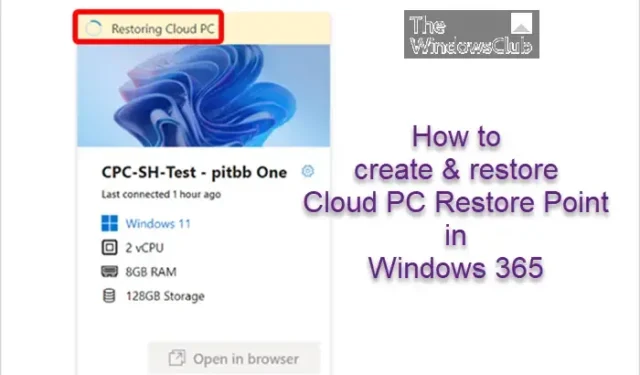
Los puntos de restauración de PC en la nube se pueden crear manualmente tanto de forma individual como masiva. En esta publicación, le mostraremos cómo crear y restaurar manualmente el punto de restauración de PC en la nube en Windows 365 con éxito.
Cree un punto de restauración manual de PC en la nube en Windows 365
Puede crear un único punto de restauración de PC en la nube en Windows 365 siguiendo los pasos a continuación. El nuevo punto de restauración puede tardar hasta una hora o más en aparecer en la lista de puntos de restauración. Si ya existe un punto de restauración para esta PC en la nube, el nuevo punto de restauración lo sobrescribirá.
- Inicie sesión en el centro de administración de Microsoft Intune.
- Vaya a Dispositivos > Todos los dispositivos > Seleccione un dispositivo > Puntos de restauración .
- Seleccione Crear puntos de restauración (vista previa) > Sí .
Para crear múltiples puntos de restauración manual de forma masiva en Windows 365, siga los pasos a continuación. Los nuevos puntos de restauración pueden tardar hasta una hora o más en aparecer en la lista de puntos de restauración. Si alguna de las PC en la nube seleccionadas ya tiene un punto de restauración, se sobrescribirán los puntos de restauración existentes.
- Inicie sesión en el centro de administración de Microsoft Intune.
- Vaya a Dispositivos > Todos los dispositivos > Acciones masivas de dispositivos .
- En la página Conceptos básicos , seleccione las siguientes opciones:
- SO : Windows
- Acción del dispositivo : Crear punto de restauración manual de Cloud PC (versión preliminar)
- Seleccione Siguiente .
- En la página Dispositivos , elija Seleccionar dispositivos para incluir .
- En Seleccionar dispositivos , elija las PC en la nube para las que desea crear puntos de restauración manual > Seleccionar > Siguiente .
- En la página Revisar + Crear , confirme sus elecciones > Crear .
Restaurar PC en la nube en Windows 365
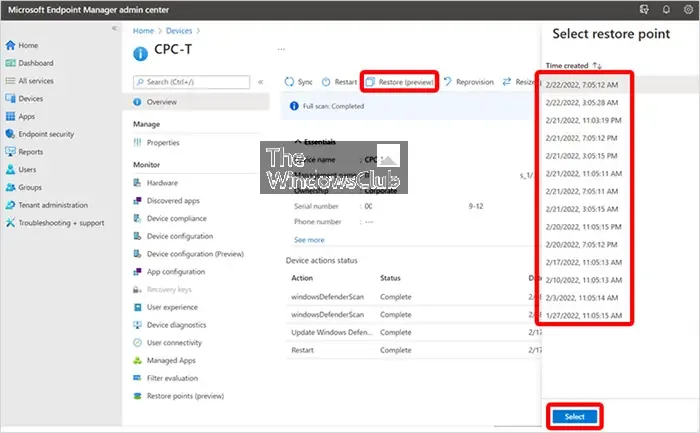
Para restaurar una sola PC en la nube a un estado anterior, siga los pasos que se describen a continuación:
- Inicie sesión en el centro de administración de Microsoft Intune.
- Vaya a Dispositivos > Windows 365 > Todas las PC en la nube .
- Elija la PC en la nube para restaurar.
- Seleccione Restaurar (vista previa) > En Seleccionar punto de restauración , seleccione el punto en el que desea restaurar la PC en la nube > Seleccionar .
- En el cuadro de diálogo de confirmación, seleccione Restaurar .
En la página Todas las PC en la nube , verá que el estado del dispositivo cambiará a Restaurando hasta que se complete.
Para restaurar en masa varias PC en la nube a un estado anterior en Windows 365, siga los pasos a continuación:
- Inicie sesión en el centro de administración de Microsoft Intune.
- Vaya a Dispositivos > Todos los dispositivos > Acciones masivas de dispositivos .
- En la página Conceptos básicos , seleccione las siguientes opciones:
- SO : Windows
- Tipo de dispositivo : PC en la nube
- Acción del dispositivo : Restaurar
- Especificar fecha y hora : Elija una fecha y hora. Esta configuración define la hora a la que le gustaría restaurar las PC en la nube. Las siguientes opciones ayudarán a determinar estrictamente qué punto de conversión se utilizará.
- Seleccione el rango de tiempo del punto de restauración : Elija una de las siguientes opciones:
- Antes de la fecha y hora especificadas : si elige esta opción, las PC en la nube se restaurarán al punto de restauración más cercano antes de la fecha y hora que especificó.
- Después de la fecha y hora especificadas : si elige esta opción, las PC en la nube se restaurarán al punto de restauración más cercano después de la fecha y hora que especificó.
- Lo que sea más cercano (antes o después de la fecha y hora especificadas) : si elige esta opción, las PC en la nube se restaurarán al punto de restauración más cercano a la fecha y hora que especificó.
- Seleccione Siguiente .
- En la página Dispositivos , seleccione las PC en la nube que desea restaurar > Siguiente .
- En la página Revisar + Crear , confirme sus elecciones > Crear .
Verá que el estado de cada uno de los dispositivos en la página Todas las PC en la nube cambiará a Restaurando hasta que se complete el procedimiento.
¡Eso es todo!
¿Cómo configuro Microsoft 365 en la nube?
Para configurar Windows 365 , siga estos pasos:
- Compre una licencia de Windows 365 Business o Windows 365 Enterprise.
- Decida entre la unión híbrida a Azure AD y la unión nativa a Azure AD.
- Cree una conexión de red local (si es necesario).
- Configure e implemente una política de aprovisionamiento.
- Asignar licencias a los usuarios.
- Indique a los usuarios cómo acceder a su PC en la nube.
¿Microsoft 365 es lo mismo que la nube?
Microsoft 365 es una plataforma de productividad basada en la nube patentada. Con una suscripción a Microsoft 365, tiene acceso a las aplicaciones de productividad más recientes, como Microsoft Teams, Word, Excel, PowerPoint y Outlook, 1 TB de almacenamiento en la nube de OneDrive para realizar copias de seguridad de archivos y fotos, y mucho más.



Deja una respuesta